电脑开机太慢要怎么处理win10 win10电脑开机非常慢处理方法
更新时间:2023-05-26 11:47:16作者:xinxin
由于在win10系统中微软新添加了快速启动功能,因此能够保证电脑在启动时能够更快的进入系统桌面,可是近日一些用户也反馈自己win10电脑的开机速度太慢了,体验很是不好,那么win10电脑开机太慢要怎么处理呢?接下来小编就来教大家win10电脑开机非常慢处理方法。
推荐下载:win10专业版原版镜像
具体方法:
1、禁用开机启动项,电脑有很多的程序都会自动设置开机自启动。这就导致电脑开机的时候这些不必要的程序也跟着启动,所以拖慢了电脑的开机速度。我们【Ctrl+Alt+del】打开任务管理器,在启动这里禁用不必要的程序开机自启动即可。
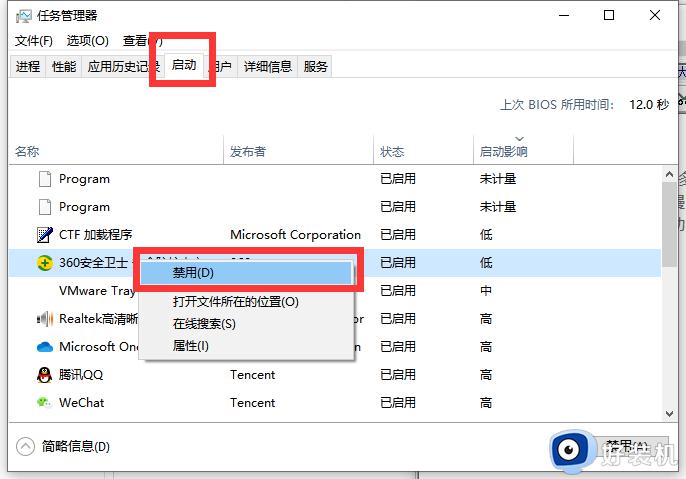
2、安装固态硬盘,电脑开机速度很大程度上取决于硬盘的读写速度。机械硬盘的读写速度远远慢于固态硬盘,所以如果你的电脑是机械硬盘的话,建议安装一个固态硬盘,然后将系统安装在固态硬盘里面。这样能极大提高电脑的开机速度。
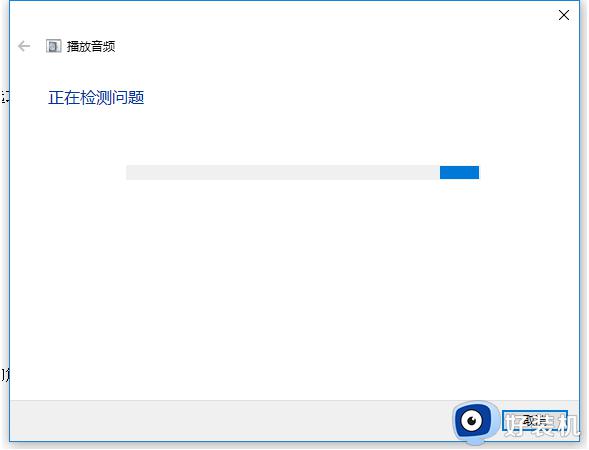
3、电脑缓存垃圾太多,右击电脑c盘点击属性,载点击磁盘清理就可以啦。
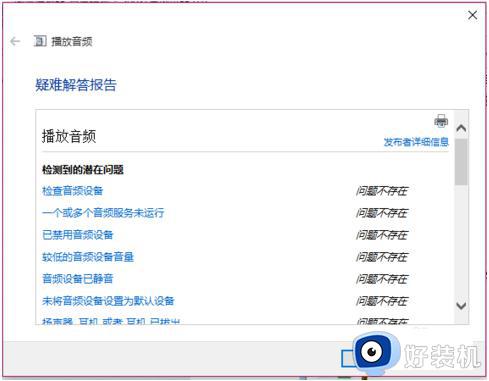
以上就是小编告诉大家的win10电脑开机非常慢处理方法了,碰到同样情况的朋友们赶紧参照小编的方法来处理吧,希望本文能够对大家有所帮助。
电脑开机太慢要怎么处理win10 win10电脑开机非常慢处理方法相关教程
- 一体机w10系统开机慢怎么办 一体机电脑开机慢怎么处理win10
- win10电脑太慢太卡怎么办 win10电脑很卡反应很慢该如何处理
- win10开机太慢怎么办 win10电脑启动慢解决方法
- win10打开文件夹慢怎么解决 win10打开文件夹很慢如何处理
- win10开机太慢怎么优化 win10优化开机速度的操作方法
- win10电脑重装系统后开机速度非常慢怎么办 win10重新系统后开机慢好多如何修复
- 台式w10开机慢怎么解决 win10台式机开机特别慢怎么办
- 电脑卡顿反应慢怎么处理win10 台式win10电脑卡顿反应慢解决方法
- win10更新时间太长等不及了怎么办 win10更新好久太慢了如何处理
- windows10开机启动项管理的方法 win10怎么控制开机启动项
- win10拼音打字没有预选框怎么办 win10微软拼音打字没有选字框修复方法
- win10你的电脑不能投影到其他屏幕怎么回事 win10电脑提示你的电脑不能投影到其他屏幕如何处理
- win10任务栏没反应怎么办 win10任务栏无响应如何修复
- win10频繁断网重启才能连上怎么回事?win10老是断网需重启如何解决
- win10批量卸载字体的步骤 win10如何批量卸载字体
- win10配置在哪里看 win10配置怎么看
win10教程推荐
- 1 win10亮度调节失效怎么办 win10亮度调节没有反应处理方法
- 2 win10屏幕分辨率被锁定了怎么解除 win10电脑屏幕分辨率被锁定解决方法
- 3 win10怎么看电脑配置和型号 电脑windows10在哪里看配置
- 4 win10内存16g可用8g怎么办 win10内存16g显示只有8g可用完美解决方法
- 5 win10的ipv4怎么设置地址 win10如何设置ipv4地址
- 6 苹果电脑双系统win10启动不了怎么办 苹果双系统进不去win10系统处理方法
- 7 win10更换系统盘如何设置 win10电脑怎么更换系统盘
- 8 win10输入法没了语言栏也消失了怎么回事 win10输入法语言栏不见了如何解决
- 9 win10资源管理器卡死无响应怎么办 win10资源管理器未响应死机处理方法
- 10 win10没有自带游戏怎么办 win10系统自带游戏隐藏了的解决办法
